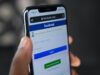Come cambiare nome su Facebook prima dei 60 giorni
Hai deciso di apportare alcune modifiche al nome che hai impostato in fase di creazione del tuo account Facebook. Sùbito dopo aver salvato i cambiamenti, però, ti sei accorto di aver commesso un errore di digitazione e, nel tentativo di correggerlo, hai scoperto che non è possibile apportare nuove modifiche prima di 60 giorni. Non volendo attendere questo periodo di tempo affinché tu possa impostare il nome corretto, hai cercato in tutti i modi di aggirare questa limitazione del celebre social network senza però riuscirci.
Se le cose stanno come le ho appena descritte e, dunque, ti stai ancora chiedendo come cambiare nome su Facebook prima dei 60 giorni, lascia che sia io a darti una mano e indicarti quali sono le opzioni che puoi prendere in considerazione. Ti anticipo sùbito che, come hai avuto modo tu stesso di verificare, non è possibile modificare il nome associato al proprio account Facebook prima che siano trascorsi 60 giorni dall'ultima modifica. Tuttavia, sono consentite altre tipologie di modifiche che risultano particolarmente utili in attesa che sia nuovamente possibile cambiare il nome.
Se sei d'accordo, direi di non dilungarci oltre e vedere insieme come procedere. Tutto quello che devi fare è metterti comodo, ritagliarti cinque minuti di tempo libero da dedicare alla lettura dei prossimi paragrafi e seguire attentamente le indicazioni che sto per darti. Così facendo, potrai valutare le soluzioni disponibili che andrò a proporti ed eventualmente mettere in atto quella che ritieni più adatta alle tue esigenze. Buona lettura e in bocca al lupo per tutto!
Indice
- Informazioni preliminari
- Come cambiare nome su FB prima dei 60 giorni da app
- Come cambiare nome su FB prima dei 60 giorni da computer
Informazioni preliminari

Prima di entrare nel vivo di questo tutorial e spiegarti nel dettaglio come cambiare nome su Facebook prima di 60 giorni, è necessario fare una doverosa premessa a tal riguardo.
Innanzitutto, devi sapere che Facebook è una community in cui il nome che usano le persone dovrebbe essere quello della loro vita reale, così come è specificato nelle linee guida del social network. Tuttavia, Facebook consente l'utilizzo di soprannomi o altri nomi (es. il cognome da nubile, il nome professionale ecc.) e permette anche la modifica del nome impostato in fase di registrazione.
L'unica limitazione imposta, oltre a quelle relative ai nomi non consentiti, riguarda la frequenza con cui è possibile cambiare il nome che, come già sai, è 60 giorni dall'ultima modifica. Come ti ho già anticipato nelle righe introduttive di questa guida, non è disponibile alcuna soluzione che permetta di applicare una nuova modifica al nome prima di tale periodo di tempo: tieni presente che non puoi neanche modificare l'eventuale secondo nome, anche nel caso in cui non lo avessi precedentemente aggiunto o modificato.
In passato era disponibile l'opzione Usa il nome precedente che, seppur non consentiva di applicare nuove modifiche al nome, permetteva almeno di ripristinare il nome precedente all'ultima modifica apportata. Tale opzione, però, non è più disponibile e adesso è necessario attendere 60 giorni per effettuare nuovi cambiamenti.
Detto ciò, ti segnalo che sono disponibili alcune funzionalità alternative, a cui farò riferimento nel corso di questa guida, che permettono di apportare modifiche al nome principale senza però cambiare quest'ultimo. In particolare, hai la possibilità di invertire l'ordine del nome e cognome o aggiungere un nome secondario, che verrà mostrato accanto a quello principale.
Quest'ultima funzionalità è particolarmente utile per apportare modifiche in attesa che il nome principale possa essere nuovamente cambiato. Infatti, i nomi aggiuntivi, oltre a essere visibili pubblicamente nel proprio profilo, sono utilizzati anche nella ricerca di Facebook: questo significa che una persona potrebbe riuscire a trovarti su Facebook anche tramite il nome aggiuntivo. Tutto chiaro fin qui? Bene, allora passiamo all'azione.
Come cambiare nome su FB prima dei 60 giorni da app
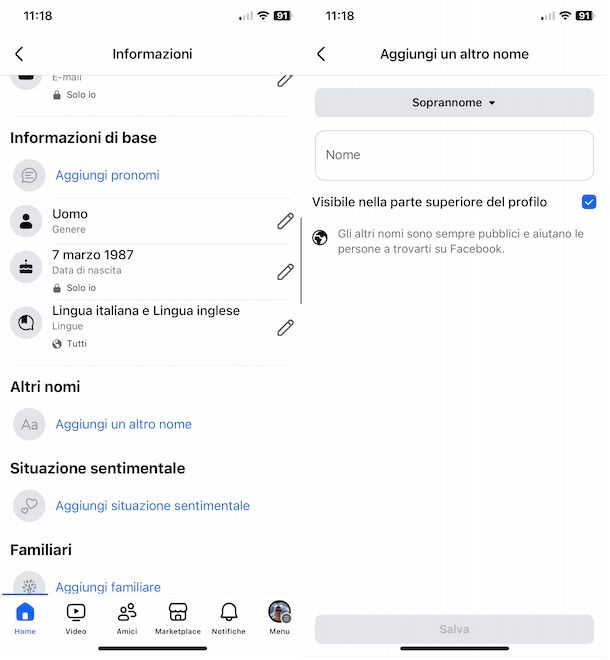
Al netto di quanto scritto nelle righe precedenti di questa guida, cioè che non è possibile cambiare nome su FB prima dei 60 giorni, vediamo quali sono le soluzioni che puoi prendere in considerazione in attesa che sia nuovamente disponibile la modifica del nome.
Se la tua intenzione è semplicemente invertire l'ordine del nome e cognome, sarai contento di sapere che tale opzione viene abilitata proprio quando non è possibile apportare nuovi cambiamenti al nome. In tal caso, avvia l'app di Facebook per dispositivi Android (disponibile anche su store alternativi, per i device senza servizi Google) e iPhone/iPad e, se ancora non lo hai fatto, accedi al tuo account.
Adesso, fai tap sul pulsante ☰ collocato in alto a destra (in basso a destra se hai un iPhone/iPad), seleziona le opzioni Impostazioni e privacy e Impostazioni e, nella nuova schermata visualizzata, premi sulla voce Vedi altro nel Centro gestione account che dovresti visualizzare nel box Centro gestione account.
A questo punto, fai tap sulla voce Profili, seleziona il tuo profilo e accedi alla sezione Nome premendo sulla relativa voce. Premi, quindi, sul pulsante Modifica l'ordine del nome e, nella schermata Anteprima del tuo nuovo nome, apponi il segno di spunta accanto all'opzione che preferisci tra nome e cognome e cognome e nome. Premi, poi, sul pulsante Salva le modifiche e il gioco è fatto.
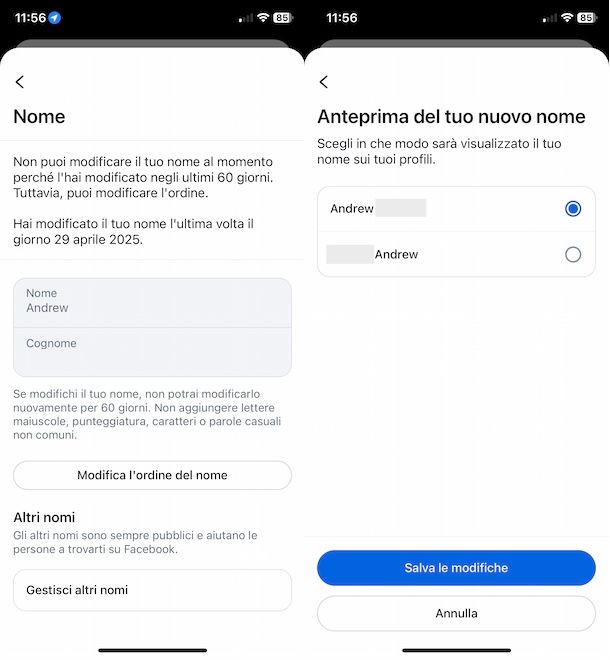
Se, invece, vuoi sfruttare la funzione che permette di aggiungere un nome secondario al tuo profilo, accedi alla schermata principale di Facebook e premi sul tuo nome visualizzato in alto. Da qui, fai tap sul pulsante Modifica profilo, scorri la nuova schermata visualizzata verso il basso e seleziona l'opzione Modifica la sezione Informazioni. Individua, poi, la sezione Altri nomi e premi sulla voce Aggiungi un altro nome.
A questo punto, puoi selezionare una delle opzioni disponibili (es. Soprannome, Cognome da nubile, Nome con ortografica alternativa, Nome precedente, Altro nome ecc.) nell'apposito menu a tendina, inserisci il nome nel campo apposito e apponi il segno di spunta accanto all'opzione Visibile nella parte superiore del profilo, affinché il nome in questione venga mostrato sul tuo profilo.
Infine, fai tap sul pulsante Salva in modo da salvare i cambiamenti: come avrai modo di constatare, accedendo nuovamente al tuo profilo, visualizzerai il nuovo nome tra parentesi tonde accanto a quello principale. Ti sarà utile sapere che puoi aggiungere più di un nome tramite questa funzionalità ma solo uno può essere mostrato sul proprio profilo.
Questa funzionalità è una valida soluzione alla quale puoi affidarti in attesa che tu possa apportare nuove modifiche al tuo nome principale. Trascorsi i 60 giorni dall'ultima modifica di quest'ultimo, accedendo nuovamente al tuo profilo e selezionando le opzioni Modifica profilo e Modifica la sezione Informazioni, potrai eliminare il nome aggiuntivo facendo tap sulla relativa icona della matita e premendo sulla voce Elimina nome dal menu apertosi.
A questo punto, premi sul pulsante ☰, seleziona le opzioni Impostazioni e privacy e Impostazioni e fai tap sulla voce Vedi altro nel Centro gestione account. Fatto ciò, seleziona la voce Profili, premi sul tuo profilo e fai tap sull'opzione Nome, per cambiare nome su Facebook.
Come cambiare nome su FB prima dei 60 giorni da computer
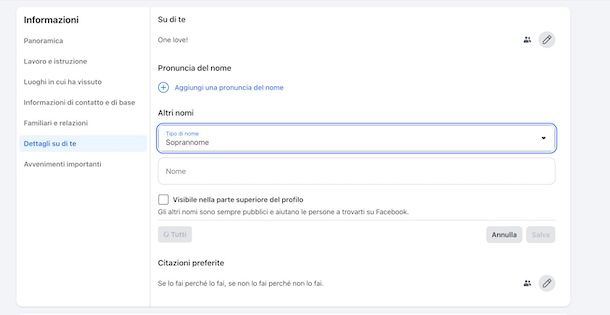
Se preferisci procedere da computer, anche in questo caso puoi cambiare nome su FB prima dei 60 giorni andando ad aggiungere un nuovo nome tramite l'apposita funzionalità.
Per procedere, collegati dunque alla pagina principale di Facebook e, dopo aver effettuato l'accesso al tuo account, clicca sul tuo nome collocato in alto a sinistra. Adesso, seleziona la scheda Informazioni, premi sulla voce Dettagli su di te e, nella sezione Altri nomi, clicca sull'opzione Aggiungi un soprannome, il nome di battesimo.
Fatto ciò, agendo nel menu a tendina Tipo di nome, seleziona una delle opzioni disponibili tra Soprannome, Nome di battesimo, Nome precedente, Nome con ortografia alternativa, Altro nome ecc. e inserisci il nome aggiuntivo da mostrare sul tuo profilo Facebook nel campo Nome.
Come ultimo passaggio, apponi il segno di spunta accanto alla voce Visibile nella parte superiore del profilo e clicca sul pulsante Salva, per salvare le modifiche e rendere visibile il nuovo nome.
Anche in questo caso, una volta che avrai nuovamente la possibilità di apportare modifiche direttamente al tuo nome principale, puoi ovviamente eliminare il nome aggiuntivo. Per farlo, sempre procedendo dalla sezione Altri nomi, premi sull'icona dei tre puntini relativa al nome da eliminare e seleziona le opzioni Elimina nome e Conferma.
Se, invece, desideri semplicemente invertire l'ordine del nome e cognome, fai clic sulla tua foto, in alto a destra, seleziona le opzioni Impostazioni e privacy e Impostazioni e, nella nuova schermata visualizzata, premi sulla voce Vedi altro nel Centro gestione account che dovresti visualizzare nel box Centro gestione account.
Nella sezione Profili, fai clic sul tuo profilo, premi sull'opzione Nome e clicca sul pulsante Modifica l'ordine del nome. Tieni presente che questa opzione appare solo se non è possibile modificare direttamente il nome.
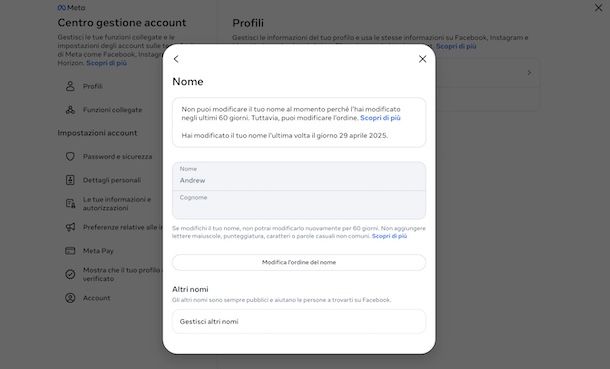
Come ultimo passaggio, apponi il segno di spunta accanto all'opzione che preferisci tra nome e cognome e cognome e nome e premi sul pulsante Fine, per salvare i cambiamenti.
Ti segnalo che, trascorsi 60 giorni dall'ultima modifica del tuo nome principale, potrai apportare nuove modifiche ripetendo la procedura che ti ho appena fornito ma agendo sulle voci Nome e Cognome anziché sull'opzione Modifica l'ordine del nome.

Autore
Salvatore Aranzulla
Salvatore Aranzulla è il blogger e divulgatore informatico più letto in Italia. Noto per aver scoperto delle vulnerabilità nei siti di Google e Microsoft. Collabora con riviste di informatica e cura la rubrica tecnologica del quotidiano Il Messaggero. È il fondatore di Aranzulla.it, uno dei trenta siti più visitati d'Italia, nel quale risponde con semplicità a migliaia di dubbi di tipo informatico. Ha pubblicato per Mondadori e Mondadori Informatica.